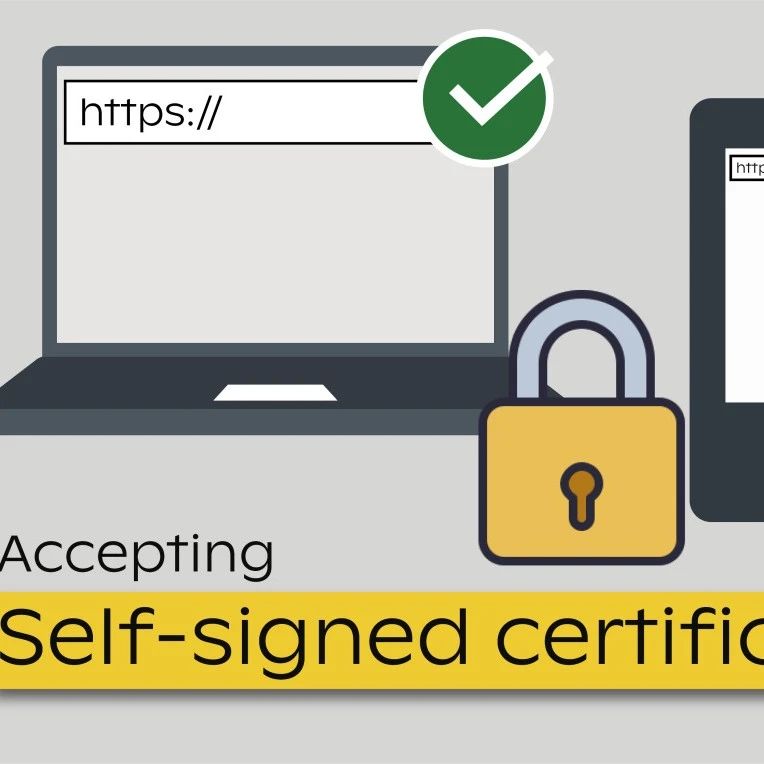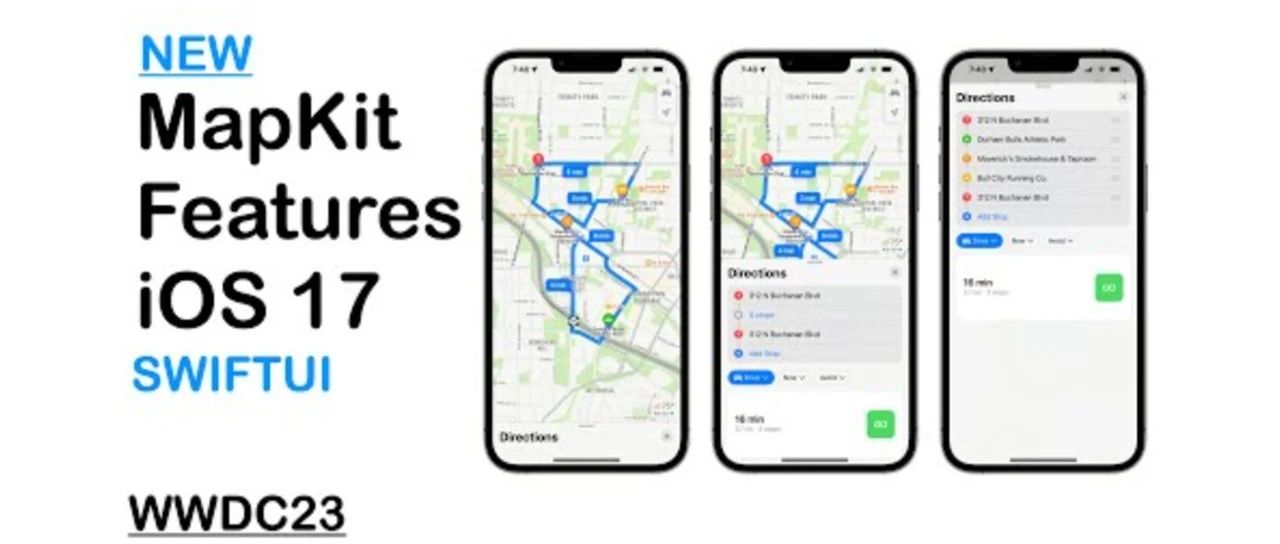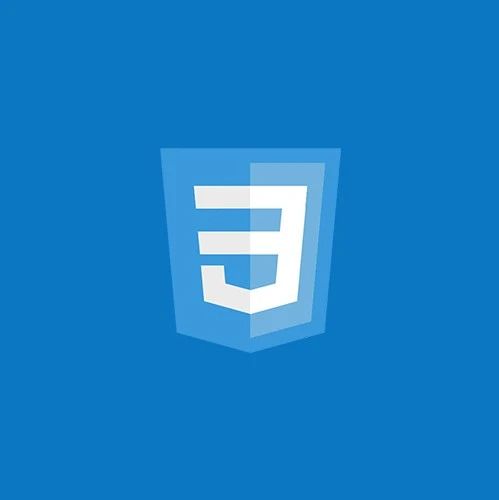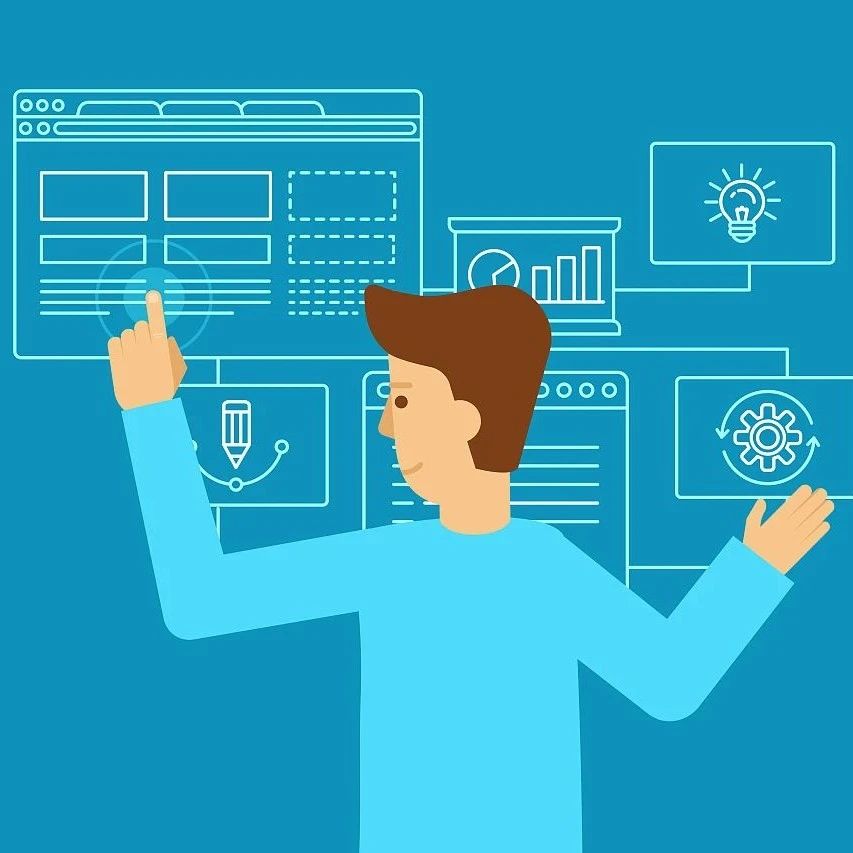如何在React中创建可调整大小的组件
就像标题里说的。我想要创建一个React组件,这样我就可以通过拖动来调整宽度-就像windows操作系统中的窗口一样。处理这个问题的最佳方法实际上是什么?
编辑
我把我目前处理这一问题的方法包括在内:
首先,我在容器的右上角放置了一个"dragger“元素。当我按下该元素上的鼠标时,我希望创建一个mousemove事件侦听器,它将修改光标相对于容器边缘的初始X位置的X坐标的containerWidth。我已经让事件侦听器在按住鼠标按钮后向我发送并记录坐标,但不幸的是,由于某种原因,事件在鼠标未按下(mouseUp事件)后没有被移除,这不是我想要的。任何值得赞赏的建议,也是那些关于一些问题,我可能期待在未来与这个议题有关。谢谢。
type Props = MasterProps & LinkStateToProps & LinkDispatchToProps;
const Test3 = (Props: Props) => {
const [containerWidth, setContainerWidth] = React.useState(640)
const [isBeingStretched, setIsBeingStretched] = React.useState(false);
const masterRef = React.useRef(null);
const logMousePosition = React.useCallback((event:MouseEvent)=>{
console.log(event.clientX);
},[])
const handleMouseDown=()=>{
document.addEventListener('mousemove', logMousePosition);
masterRef.current.addEventListener('mouseup', ()=>{
document.removeEventListener('mouseup', logMousePosition)
})
}
const handleMouseUp = () => {
document.removeEventListener('mousemove', logMousePosition);
}
return (
<div className="master-wrapper" ref={masterRef}>
<div className="stretchable-div" style={{ width: `${containerWidth}px` }}>
<div className="dragger-wrapper">
<h2>This is supposed to change width</h2>
<div className="dragger"
id="dragger"
onMouseDown={handleMouseDown}
onMouseUp={handleMouseUp}/>
</div>
</div>
</div>
);
}
export default connect(mapStateToProps, mapDispatchToProps)(Test3);回答 1
Stack Overflow用户
发布于 2020-03-21 15:25:07
我以前从来没有做过这样的事情,所以我决定试一试,最后用React状态管理来实现它是非常简单的。我明白为什么如果你是新的反应者,你可能不知道从哪里开始,这没关系,尽管在我讨论我的解决方案之前,有两件事要注意:
- 像
document.getElementById或document.addEventListener这样的语句将不再按预期工作。使用React,您将操作一个虚拟DOM,它将为您更新实际的DOM,您应该尽可能让它这样做。 - 使用
refs来回避这一事实是错误的做法。他们的行为可能与上面提到的陈述相似,但这不是他们的意图用例。阅读文档对ref良好用例的看法。
下面是我演示的JSX部分的样子:
return (
<div className="container" onMouseMove={resizeFrame} onMouseUp={stopResize}>
<div className="box" style={boxStyle}>
<button className="dragger" onMouseDown={startResize}>
Size Me
</button>
</div>
</div>
);我们需要三个不同的事件- onMouseDown、onMouseMove和onMouseUp -来跟踪调整大小的不同阶段。你自己的代码已经有这么多了。在React中,我们将所有这些声明为元素本身的属性,尽管它们实际上不是行内函数。React将它们添加为后台的事件侦听器。
const [drag, setDrag] = useState({
active: false,
x: "",
y: ""
});
const startResize = e => {
setDrag({
active: true,
x: e.clientX,
y: e.clientY
});
};我们将使用一些状态来跟踪正在进行的调整大小。为了避免膨胀并使其更具可读性,我将所有东西浓缩到一个对象中,尽管如果您有依赖于该状态的其他挂钩(如useEffect或useMemo ),则这并不总是理想的。第一个事件只保存用户鼠标的初始x和y位置,并为下一个要引用的事件设置为true。
const [dims, setDims] = useState({
w: 200,
h: 200
});
const resizeFrame = e => {
const { active, x, y } = drag;
if (active) {
const xDiff = Math.abs(x - e.clientX);
const yDiff = Math.abs(y - e.clientY);
const newW = x > e.clientX ? dims.w - xDiff : dims.w + xDiff;
const newH = y > e.clientY ? dims.h + yDiff : dims.h - yDiff;
setDrag({ ...drag, x: e.clientX, y: e.clientY });
setDims({ w: newW, h: newH });
}
};第二种状态将初始化元素,并在其值变化时更新元素的维度。这可以使用您想要的任何度量,尽管它必须与某些CSS属性相关。
resizeFrame函数执行以下操作:
- 通过销毁赋值,使
drag的属性易于获得。这将使代码更易读,更易于键入。 - 检查调整大小是否处于活动状态。
onMouseMove会为鼠标移动到相关元素上的每个像素触发,因此我们希望确保它是适当的条件。 - 使用
Math.abs()作为正整数获取当前鼠标位置和保存的鼠标位置之间的差值。这将使我们不必执行第二轮条件语句。 - 根据新的鼠标位置是否大于或小于任何一个轴上的新位置,使用循环语句添加或减去维度之间的差异。
- 使用新值设置状态,使用spread运算符
...将drag的不相关部分保留下来。
const stopResize = e => {
setDrag({ ...drag, active: false });
};
const boxStyle = {
width: `${dims.x}px`,
height: `${dims.y}px`
};然后,我们简单地将用户完成后拖动状态的活动设置为false。JS样式的对象被传递给元素,状态变量在适当的位置,以便自动处理。
这是完成效果的码箱。
这样做的缺点之一是,它基本上要求将mouseMove事件侦听器分配给最大的站点容器,因为在调整大小时,鼠标不会停留在框的范围内。如果您想要拥有具有相同功能的多个元素,那么这可能是一个问题,尽管在良好的状态管理下没有什么是无法解决的。您可能可以对此进行微调,以便鼠标始终停留在拖放元素上,尽管这需要更复杂的实现。
https://stackoverflow.com/questions/60792300
复制